我们在用ps软件处理图片的时候,经常会需要去掉文字,那么Photoshop怎么把图片里原有的文字去掉呢?下面就来介绍一下ps中把图片里原有的文字去掉的方法,希望对你有所帮助。

工具/原料
Adobe Photoshop CS6
Photoshop怎么把图片里原有的文字去掉
1、第一步:在ps软件中打开一张需要去掉文字的图片。



2、第二步:在左侧工具栏中选择“修补工具”。

3、第三步:按住鼠标左键圈选住要去掉的文字。

4、第四步:按住鼠标左键将选中的区域拖动至相似的背景区域。
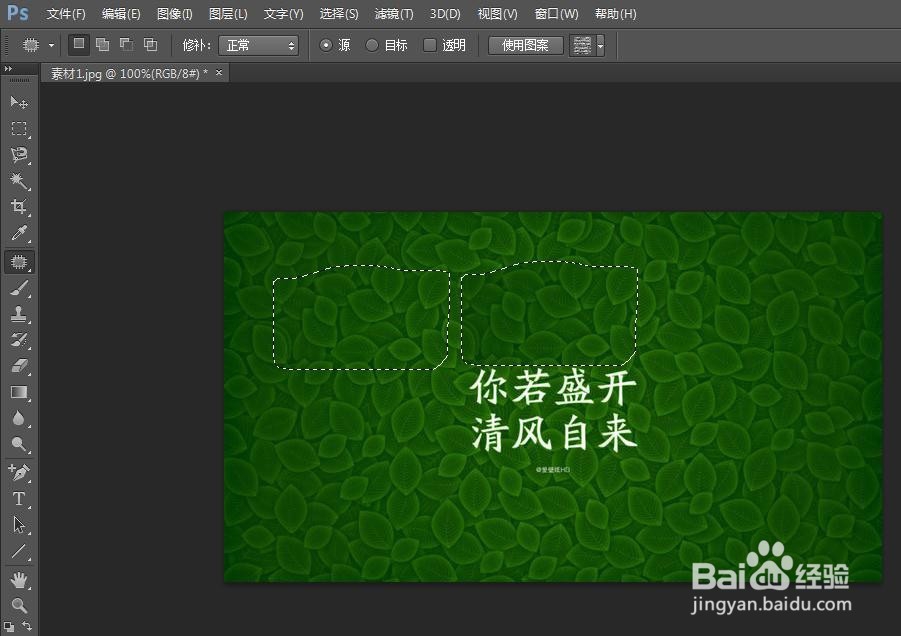
5、第五步:如下图所示,圈选住的文字被去掉。

6、第六步:按Ctrl+D键取消选区,完成操作。

